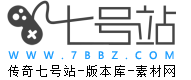用老的WIL编辑器导入-导出用新的的Wzl导入器生成BLUE专用的WZL格式文件DATA编辑器打开新文件确保显示OK就行,新BLUE引擎PNG动态光柱建议新添加的素材大部分转换为BlueM2专用WZL格式这样有助于微端加载速度,至此PNG格式的装备补丁转换使用就完毕了。

准备工具:
1、支持PNG的新的WIL编辑器(自行下载)
2、WZL导入器(引擎包内置)
3、DATA编辑器(引擎包内置)
4、下载好的带坐标png动态光柱素材
素材转换操作步骤(醉稳健的98%可用步骤)
1、WIL编辑器创建新WZL文件 空白文件
2、导入光柱图片+坐标到新WZL文件
3、导出大部分PNG图片+坐标,一定选择PNG格式
4、使用WZL导入器生成BlueM2专用WZL格式,文件夹拖动到软件内即可。
~beam.wzl 创建完成(1/1) ...
5、使用DATA编辑器查看素材是否正确
DATA编辑器是BLUEM2专用的素材查看器,只有在这里查看素材没问题,才能确保进游戏显示OK。
素材制作完成,~beam.wzl,~beam.wzx
举例:动态光柱使用操作步骤
1、创建~cui.txt文件,写入自定义素材的编号和文件名
2、用登录器自动更新,更新~cui.txt到玩家传奇客户端data目录
这里我手动复制~cui.txt,各位GM使用登录器自动更新操作。
3、修改M2自定义物品光柱配置文件 D:\MirServer\Mir200\Envir\CustomItemNameColors.txt
新的BLUEM2引擎运行一次,文件会自动生成。
配置这个文件
4、重启M2生效,进游戏查看效果
如果M2开着的状态须要重启才能看到效果,这里我们启动M2
对了 不要忘记把 ~beam.wzl ~beam.wzx 光柱补丁更新到玩家客户端(可以用登录器自动更新,也可以用微端更新。这里我就手动复制了。)
进游戏查看
这里光柱已经生效,但是为什么会错位呢?
是因为坐标不对,所以开头我们就说了
下载好的带坐标png动态光柱素材
坐标调整教程后面出一版,死办法就是看着游戏和坐标文件,一个一个调整
修改这里的坐标文件,直至游戏显示正常。游戏八荒也变成淡蓝色,颜色修改在M2配置文件
几个重要提示:
1、BlueM2专用WZL格式使用其他WIL编辑器是无法查看的,只能使用专用的DATA编辑器。我们试试看,刚才生成的~beam 这里用老工具打开是空的,但是用DATA编辑器打开显示OK
2、DATA编辑器目前仅适用于查看素材,编辑素材请不要使用。后续更新BlueM2专用的WIL编辑器
3、建议新添加的素材大部分转换为BlueM2专用WZL格式,这样有助于微端加载速度